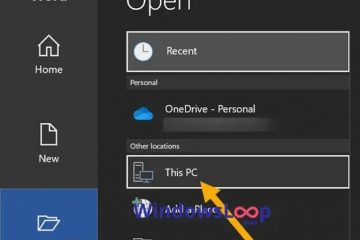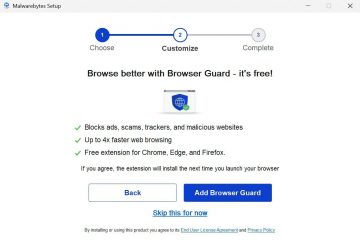La perte de paquets, comme son nom l’indique, est la perte de paquets de données pendant la transmission. Certaines pertes de paquets ne sont pas un gros problème pour la navigation sur Internet typique. Mais avec certaines choses comme les jeux, cela apparaîtra sous forme de décalage. Si la perte de paquets est importante, elle sera perceptible même lors d’une utilisation normale.
Si vous rencontrez des baisses de performances réseau sous Windows, vous pouvez utiliser des outils tels que ping et pathping pour effectuer un test de perte de paquets. Si vous constatez une perte de paquets dans votre réseau, vous pouvez suivre les étapes de ce guide pour essayer de le réparer. Si la perte de paquets se produit en dehors de votre réseau, vous devrez contacter votre FAI pour obtenir de l’aide.
Comment utiliser Ping pour tester la perte de paquets
Lorsque vous envoyez un ping à un hôte, vous envoyez-leur une demande d’écho ICMP et votre appareil attend une réponse d’écho ICMP. Ce faisant, vous pouvez trouver des informations telles que les temps d’aller-retour (RTT) et les valeurs de perte de paquets pour chaque demande. Sous Windows, vous pouvez utiliser l’outil ping via l’interface de ligne de commande.
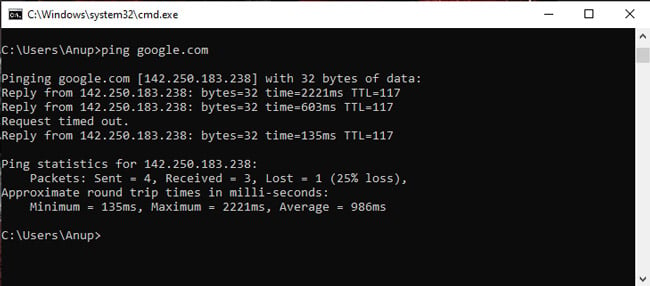 Appuyez sur Win + R, tapez cmd et appuyez sur Entrée. Tapez ping
Appuyez sur Win + R, tapez cmd et appuyez sur Entrée. Tapez ping 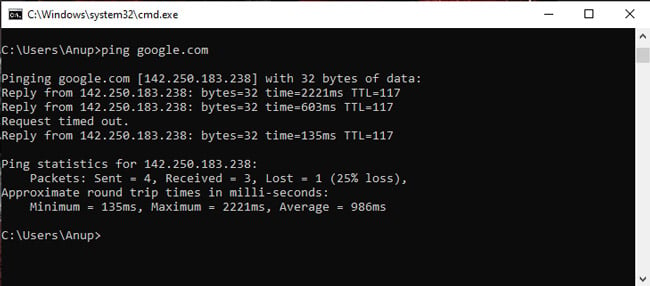 Vérifiez les valeurs de perte de paquets ici.
Vérifiez les valeurs de perte de paquets ici.
L’implémentation Windows de l’outil ping fournit divers paramètres pour modifier sa fonctionnalité. Vous pouvez consulter la documentation de Microsoft pour liste complète, mais nous en avons répertorié quelques-unes utiles ci-dessous :
-n
Spécifie le nombre de sondes ICMP à envoyer. Par défaut, le ping ne sondera que 4 fois. Mais vous aurez généralement besoin de plus de 10 sondes pour obtenir de bonnes informations pour le dépannage. Ainsi, vous pouvez spécifier le nombre exact avec ce paramètre. -t
Spécifie que les pings continuent jusqu’à ce qu’ils soient interrompus manuellement à l’aide de CTRL + C. -l
Spécifie la taille des paquets de données en octets. Parfois, la perte de paquets n’affecte que les paquets de grande taille. Dans de tels cas, vous pouvez spécifier une taille de paquet personnalisée au lieu de la taille par défaut (32).
Nous avons démontré l’utilisation de base du ping plus tôt. Mais pour le dépannage réel de la perte de paquets, nous recommandons la procédure suivante :
Tout d’abord, utilisez la commande ipconfig et notez l’adresse IP de votre passerelle par défaut.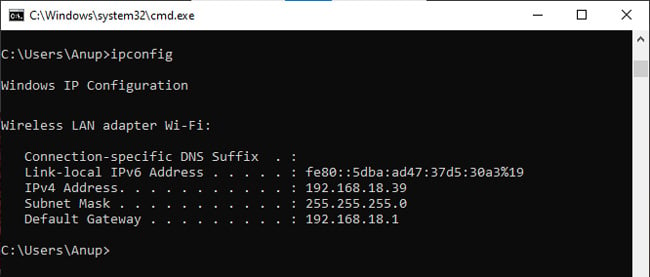
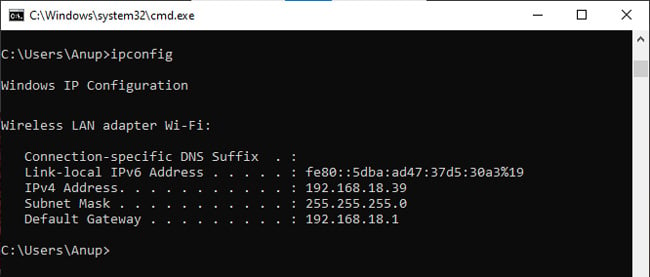 Ping la passerelle par défaut en utilisant une grande taille de paquet en tant que tel :
Ping la passerelle par défaut en utilisant une grande taille de paquet en tant que tel :
ping-t-l 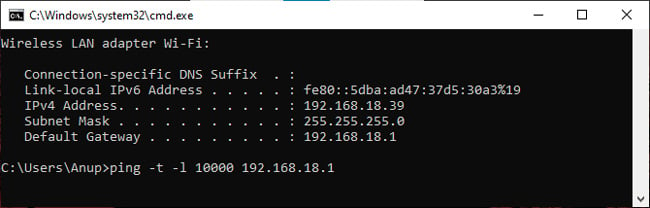 Après environ 15 pings, appuyez sur CTRL + C pour arrêter le test ping. Maintenant, analysez les résultats.
Après environ 15 pings, appuyez sur CTRL + C pour arrêter le test ping. Maintenant, analysez les résultats.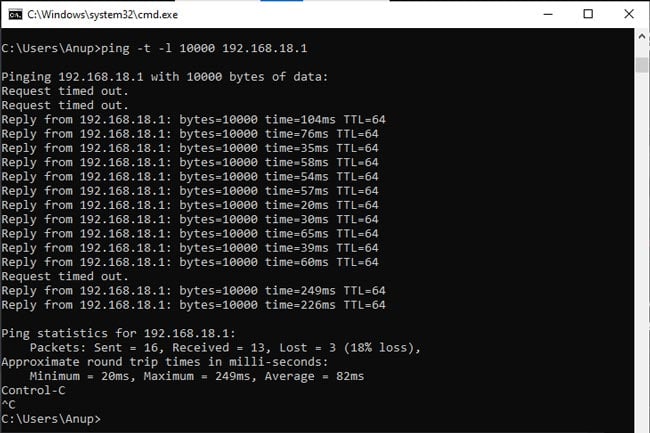
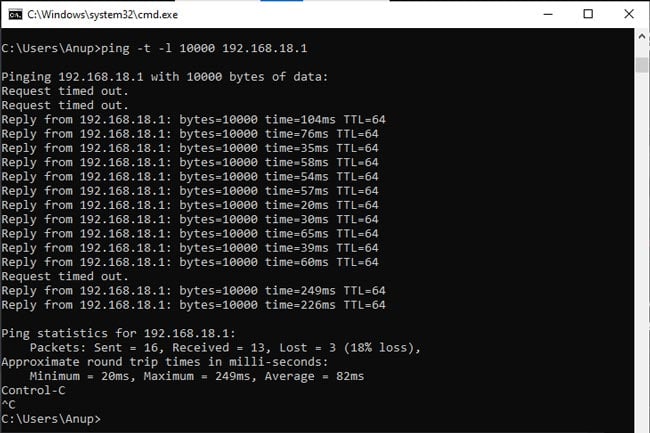 Le RTT moyen ne doit pas dépasser 15 ms. De manière générale, une perte de paquets de 2 à 3 % est acceptable. Si vous obtenez une perte de paquets plus élevée, essayez à nouveau un test de ping avec un nombre plus élevé (50+). Les erreurs telles que Request timed out sont généralement dues à un signal faible. Si le signal est bon, il est probable que le routeur ou le pare-feu du système soit configuré pour rejeter ou bloquer les paquets ICMP. Comme cela n’affecte que les tests ping, vous pouvez ignorer la perte de paquets causée dans ce cas.
Le RTT moyen ne doit pas dépasser 15 ms. De manière générale, une perte de paquets de 2 à 3 % est acceptable. Si vous obtenez une perte de paquets plus élevée, essayez à nouveau un test de ping avec un nombre plus élevé (50+). Les erreurs telles que Request timed out sont généralement dues à un signal faible. Si le signal est bon, il est probable que le routeur ou le pare-feu du système soit configuré pour rejeter ou bloquer les paquets ICMP. Comme cela n’affecte que les tests ping, vous pouvez ignorer la perte de paquets causée dans ce cas.
Comment réparer la perte de paquets de votre côté
Si vous avez trouvé une perte de paquets élevée lors du ping de la passerelle par défaut dans la section précédente, la connexion entre votre appareil et le routeur rencontre probablement des problèmes. Voici ce que nous recommandons :
Tout d’abord, si vous êtes en Wi-Fi, essayez d’obtenir un meilleur signal. Rapprochez-vous du routeur ou, mieux encore, utilisez un câble Ethernet. Si le périphérique est déjà câblé au routeur, effectuez un test de perte de paquets sur un autre périphérique câblé pour confirmer que le câble NIC ou Ethernet n’était pas défectueux dans le premier cas. Si le deuxième appareil câblé affiche également une perte de paquets, votre routeur est peut-être défectueux.
Perte de paquets en dehors de votre réseau
Les utilisateurs sont souvent confrontés à de lourdes pertes de paquets lorsqu’ils jouent, même si leur connexion au routeur semble correcte. Il y a quelques raisons courantes à cela.
Premièrement, la congestion du réseau pourrait être le problème. Vous pouvez configurer la surveillance du trafic réseau pour le confirmer. Alternativement, vous pouvez utiliser le jeu ou le service lorsque vous êtes le seul utilisateur en ligne sur le réseau, ce qui devrait vous donner accès à toute la bande passante du réseau. Gardez également à l’esprit que le gros consommateur de bande passante à l’origine de la perte de paquets n’est peut-être pas un autre utilisateur, mais plutôt un programme sur votre système (mises à jour d’applications ou de système exécutées en arrière-plan, torrents ou même logiciels malveillants). Deuxièmement, la connexion de votre routeur au FAI pourrait être physiquement endommagée à un moment donné. Des dommages mineurs à la fibre ou à la ligne de cuivre peuvent affecter le signal et entraîner une perte de paquets. Si vous ne faites face à une perte de paquets qu’avec des tâches spécifiques (par exemple, les jeux), votre administrateur ou votre FAI pourrait avoir placé des restrictions de QoS pour limiter la bande passante pour ce service. Vous pouvez vous connecter à un VPN pour tester si c’est le cas. En lien avec le point précédent, il se peut également que le problème se situe du côté du serveur. Que vous jouiez, diffusiez en continu ou accédiez à tout autre service, si le serveur rencontre des problèmes et ne peut pas répondre à vos demandes, vous constaterez une dégradation des performances.
Dans tous les cas, vous ne pouvez pas faire grand-chose si le problème se situe en dehors de votre réseau. Contacter votre FAI est la meilleure solution.
Si vous voulez quand même essayer de diagnostiquer la perte de paquets, l’utilitaire pathping peut être utile. Il combine les fonctionnalités de ping et tracert. Si vous préférez les outils de surveillance de l’interface graphique, des utilitaires tiers tels que PingPlotter ou WinMTR fonctionnent également correctement.